XMetaL 7.0 よくいただくご質問
基本・一般(インストール・ライセンス・一般的なお問い合わせについて)
XMetaL 7.0のダウンロード販売とは、どのようなものですか?
-
XMetaL 7.0のダウンロード販売とは、製品のダウンロードアドレスをご連絡し、同時にライセンスファイルをご提供する形態となります。なお、インストールメディアのご提供はありません。インストールメディアをご希望の場合は、別途1枚 3,000円(税別)で承っております。但し、インストールメディアには、ライセンスファイルは入っておりませんのでご了承ください。
XMetaL 7.0の評価版はありますか?また、日本語版はありますか?
-
XMetaL 7.0の試用版につきましてはサポートまでお問い合わせください。XMetaL 7.0の日本語版は、ございません。
XMetaL 7.0とXMetaL 6.0は、1つのPCで共存させることはできますか?
-
いいえ、共存させることはできません。XMetaL 7.0をインストールする際、以前のバージョンのXMetaLはアンインストールされます。
- XMetaL 7.0をインストールする際には、以前のバージョンに組み込んだDTDやCSSファイルのカスタマイズをインストールフォルダから別のフォルダにバックアップしてください。
- 現在業務で以前のバージョンを御使用のお客様は、そのPCには試用版をインストールしないことをお勧めします。
- XMetaL 6.0のシリアル番号は、XMetaL 7.0のインストールには御使用いただけません。
XMetaL 6.0で使用した特殊化したDITA DTDはXMetaL 7.0へ引き継がれますか?
-
いいえ、引き継がれません。XMetaL 7.0をインストール後、再度特殊化したDTDを登録する必要があります。この方法は、下記の「DITA特殊化の再統合」(Re-integrate DITA specializations) の項を参照ください。
XMetaL 6.0からXMetaL 7.0へバージョンアップできますか?
-
はい、保守契約を締結いただいている場合、無償にてバージョンアップできます。現在お使いの製品名(バージョン)、ユーザーID、登録法人名、担当者名と、バージョンアップされたいライセンス数をご記入の上、メールにてご連絡ください。
「Registration Failed: Unable to connect with licensing server」と表示され、ライセンス認証に失敗します。
-
HTTPS (port 443)へのアクセスが制限されていないか、確認してください。proxyサーバを利用されているような場合、WinHTTPの設定がウェブブラウザの環境などと一致していない(直接アクセス)状態になっている場合があります。設定の確認方法などの詳細はネットワーク管理者にお問い合わせください。
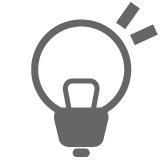 参考
参考-
WinHTTPの変更方法
-
Internet Explorerでインターネット接続が出来ていることを確認します。
※ 必ずInternet Exploreで設定の変更を行ってください。 -
次に、コマンド プロンプトから
netsh winhttp import proxy source=ie
と入力してEnterを押します。
-
ハードウェア故障などでライセンスの解除ができなくなった場合、どうしたらよいでしょうか。
-
このような状態となった場合は、サポート宛に故障したPCのコンピューター名を記載して、ライセンス解除の依頼をしてください。そのPCの登録をジャストシステムのラインセンスサーバーから解除します。解除がすみましたら、別のPCでライセンスの登録をしていただけるようになります。
XMetaL 7.0のライセンスを教えてください。
-
XMetaL 7.0からライセンス形態が変更されました。詳しくは、XMetaL Licensing Optionsをご覧ください。
http://na.justsystems.com/content-support-licensing-options
Per-seat LicensingとConcurrent (or Floating) Licensingの2種類のライセンス管理方法を選択できます。
- Per-seat Licensingの場合、ご注文をいただけば当社からライセンスファイル(XMetaL.lic)をお送りします。
- Concurrent (or Floating) Licensingをご希望のお客様は、xmetal-support@antenna.co.jpまでご相談ください。
XMetaL 7.0のライセンスを2つ購入しましたが、納品されたCDにはライセンスキーが1つしかありません。問題なく2台のPCにインストールできるのでしょうか?
-
XMetaL 7.0では、1つのライセンスファイルで、ご購入いただいた数分の認証ができるようになっております。従いまして、お送りした1つのライセンスキーを2つのXMetaLに適用していただけます。
XMetaL 7.0をインストール、ライセンス認証を行ったユーザーIDと違うユーザーIDでログインして、XMetaL 7.0を起動したところ、ライセンス認証を要求されました。同じPC上のXMetaL 7.0は、複数ユーザーでは利用できないのでしょうか?
-
はい。XMetaL 7.0は、1PC1ユーザーの制限があります。ライセンス認証を行ったユーザーIDでのみご利用いただけます。利用ユーザーを変更する場合は、一旦ライセンス認証を行ったユーザーでライセンスの返却をしていただき、利用するユーザーIDで再度ログインしていただき、ライセンス認証を行なってください。
XMetaL 7.0のライセンスを持っており、XMetaL 8.0のライセンスを追加購入しました。その後、XMetaL 7.0を別のPCに移動するために、ライセンスの返却をして製品をアンインストール後、新しくXMetaL 7.0をインストールしたPCで、今まで使用していたラインセンスで認証をしようとしたところ、認証エラーとなってしまいました。どう対処したら良いでしょうか。
-
XMetaL 8.0のライセンスを追加購入していただいた場合は、以前のXMetaL 7.0のライセンスは認証エラーとなります。
新しいライセンスはXMetaL 7.0でもXMetaL 8.0でもどちらでも利用いただけますので、新しいライセンスで認証を行なってください。ただし、ご使用中のXMetaL 7.0をそのまま同じPCでお使いいただく場合は、新しいライセンスで認証し直す必要はありません。
XMetaL 7.0のライセンスを持っており、XMetaL 8.0のライセンスを追加購入しました。その後、XMetaL 7.0を別のPCに移動するために、ライセンスの返却をして製品をアンインストール後、新しくXMetaL 7.0をインストールしたPCで、今まで使用していたラインセンスで認証をしようとしたところ、認証エラーとなってしまいました。どう対処したら良いでしょうか。
-
XMetaL 8.0のライセンスを追加購入していただいた場合は、以前のXMetaL 7.0のライセンスは認証エラーとなります。
新しいライセンスはXMetaL 7.0でもXMetaL 8.0でもどちらでも利用いただけますので、新しいライセンスで認証を行なってください。ただし、ご使用中のXMetaL 7.0をそのまま同じPCでお使いいただく場合は、新しいライセンスで認証し直す必要はありません。
機能について
XMetaL 7.0はどのバージョンのDITA Open Toolkitを使っていますか?
-
DITA Open Toolkit 1.5.4を搭載しています。
XMetaL 7.0で古いDITA Open Toolkitが動いて出力に失敗してしまいます。
-
XMetaL 6.0からバージョンアップした場合、以前のバージョンのDITA Open Toolkitがそのまま残ります。このため新しいDITA Open ToolkitをWindowsのユーザー毎に入れ替える必要があります。次のステップに従ってください。
- %APPDATA%\SoftQuad\XMetaL Shared を削除します。この際、以前の特殊化したDITA DTDがこのフォルダにないか確認してください。ある場合は、DTDのバックアップをとってください。
%APPDATA%のフォルダは、環境変数APPDATAで表されます。環境変数の一覧は、Windowsのコマンドウィンドウを開いて set と入力すれば表示されます。
- Windows XPでは通常 C:\Documents and Settings\[ユーザー名]\Application Data\SoftQuad\XMetaL Shared です。
- Windows Vista以降では通常 C:\Users\[ユーザー名]\AppData\Roaming\SoftQuad\XMetaL Shared です。
- XMetaL 7.0を起動します。
- File - Generate Output For DITA Map (Topic)...を選択します。
- PDF、HTMLなどの出力を選択します。
- DITA Open ToolkitのXMetaL 7.0にバンドルされた版が、%APPDATA%\SoftQuad\XMetaL Shared にコピーされ、出力が開始されます。
- %APPDATA%\SoftQuad\XMetaL Shared を削除します。この際、以前の特殊化したDITA DTDがこのフォルダにないか確認してください。ある場合は、DTDのバックアップをとってください。
XMetaL 7.0のPDF出力で日本語が表示されません。
-
下記の修正を行なうバッチファイル(for-jp-XMetal70-20120605.zip)をご用意しました。
こちらよりダウンロードしていただけます。- xmfoプラグインのフォント設定の修正
%APPDATA%\SoftQuad\XMetaL Shared\DITA_OT\plugins\xmfo\cfg\fo\font-mappings.xml の次の3ヶ所を修正します。
-
<logical-font name="Sans"> <physical-font char-set="Japanese"> <font-face>KozMinProVI-Regular</font-face> </physical-font> ... </logical-font>
の KozMinProVI-Regular を MS-Gothic に修正。 -
<logical-font name="Serif"><physical-font char-set="Japanese"> <font-face>KozMinProVI-Regular</font-face> </physical-font> ... </logical-font>
の KozMinProVI-Regular を MS-Mincho に修正。 -
<logical-font name="Monospaced"> <physical-font char-set="Japanese"> <font-face>KozMinProVI-Regular</font-face> </physical-font> ... </logical-font>
の KozMinProVI-Regular を MS-Gothic に修正。
-
- xmfoプラグインのスタイルシートの修正
%APPDATA%\SoftQuad\XMetaL Shared\DITA_OT\plugins\xmfo\Customization\fo\attrs\xm-cfg\commons-attr.xslの<xsl:attribute>の下位テキストの半角空白をすべて削除します。例えば
<xsl:attribute-set name="topic.title"> <xsl:attribute name="font-family">△<xsl:value-of select="$xm.title.font-family"/>△</xsl:attribute> ... </xsl:attribute-set>
は<xsl:attribute-set name="topic.title"> <xsl:attribute name="font-family"><xsl:value-of select="$xm.title.font-family"/></xsl:attribute> ... </xsl:attribute-set>>
と半角空白を削除します。("△"は半角空白を表します。) - XEPのフォント設定変更
%APPDATA%\SoftQuad\XMetaL Shared\renderx\xep.xmlにWindowsの日本語フォントを追加します。
<!-- Sample configuration for Windows TrueType fonts.--> <font-group xml:base="file:/C:/Windows/Fonts/" label="Windows TrueType" embed="true" subset="true">
に以下の記述を追加します。
<font-family name="MS-Mincho"> <font> <font-data ttf="msmincho.ttc"/> </font> </font-family> <font-family name="MS-Gothic"> <font> <font-data ttf="msgothic.ttc"/> </font> </font-family>
- 以上の修正を行った後PDF出力を行って日本語が表示されているのを確認してください。(マップファイルに xml:lang="ja-JP" が指定されている必要があります)
- xmfoプラグインのフォント設定の修正
image要素で svgファイルを指定すると、XMetaL 7.0上ではsvgファイルが表示されず、エラーになってしまいます。svgファイルをXMetaL 7.0で表示するにはどうしたらよいでしょうか。
-
XMetaLはInternet Explorerを使ってSVGを描画します。IE10以降ではSVG ViewerなしでSVGが表示されます。IE8以前ではSVG Viewerが必要です。以下からダウンロードをお願い致します。
XMetaL 7.0で連携可能なCMS製品には何がありますか?
-
XMetaL 7.0がサポートされているかにつきましては、個々のCMSベンダーにお問い合わせください。
XMetaL 7.0で同一フォルダ内の他のトピックやマップの要素をconrefした場合、conref属性のファイルが絶対パスになってしまう場合があります。これを回避する方法はないでしょうか?
-
新規にトピックやマップを作成し、保存しない状態で、conrefを使用した場合は、conref属性の参照先のファイルのパスは絶対パスとなります。この場合は一旦ファイルを保存してから行ってください。
複数のテーブル(同じ列構成)に対し、マウス操作により同時にセル幅の調整をすることはできますか?また、テーブルのMerge Cellで、例えばセルが下段に10セルあるような場合に、これらを一度の操作でマージすることはできますか?
-
残念ながら、いずれもXMetaLの操作によってご希望の編集をすることはできません。
DITA-OTによる出力のログファイルはどこに存在していますか?
-
DITA-OTによる出力後に、メニューの"File"→"View output log"で、logの内容が参照できますが、その1行目に「> "set LOGFILE_DIR=C:\.....">」といった記述があります。この記述の、"="の右側のパスにログファイルが存在します。詳細はヘルプの"Publishing"のページをご参照ください。
ハングル文字を使ったDITAのファイルを編集しようとしたのですが、標準ビュー、タグ表示ビュー、プレーンテキストビューのいずれでも文字が正しく表示されません。何を設定すればよいのでしょうか。
-
XMetalのDITAファイルの編集における、標準ビューやタグ表示ビューの設定は、XMetalのインストール先フォルダ中の"..\XMetaL\Author\DITA\XACs\shared"にある、ditabase-base.css に設定されています。
標準では、ここの $DOCUMENT に、"font-family: "Arial Unicode MS", Verdana, Arial, sans-serif;" とフォント設定がされています。
この、"Arial Unicode MS" でハングル文字は表示されるはずですので、お使いのPC環境に、"Arial Unicode MS"フォントがインストールされていない場合は、フォントをインストールするか、もしくは、ハングル文字のグリフを持つフォントを、このfont-family: に追加指定してください。(製品添付のヘルプの「DITA stylesheets」のページもご参照ください)また、プレーンテキストビューのフォントにつきましては、"tools"→"options"で開くダイアログの、"Plain text view"のタブの font:のリストboxから、ハングル文字のグリフを持つ、お手持ちのフォントを指定してください。
編集画面のウィンドウ表示を初期状態に戻すにはどうしたらよいでしょうか。
-
以下の手順を実行して、ワークスペースをリセットしてください。
- XMetaL を終了してください。
- Ctrlキーを押しながら、XMetaLを再起動します。
- "Do you want to reset the XMetaL workspace?"というメッセージダイアログで"はい"を選択します。
- ワークスペースがクリアされた状態でXMetaLが起動されます。